오늘 8월 28일 AWS Builders Online Series에 등록하고 참여했다! 빨리 코로나19가 끝나서 오프라인 행사가 열리면 좋을텐데 .. ㅠ_ㅠ

총 8개의 세션이 열렸는데 그 중에서 네 번째 강의였던 " B2C 고객의 서비스 만족도를 향상시키는 솔루션 만들기 : Amazon Connect & Pinpoint" 를 듣고 정리했던 내용이다.
다른 세션들은 솔루션을 잘 만들기 위한 웨비나였다면 해당 트랙은 잘 만든 솔루션을 운영하기 위한 콜센터와 마케팅에 관한 서비스였다. (이런 서비스가 있는 줄은 몰랐는데 보면서 정말 좋은 것 같아서 aws에 감탄했다!)
1. Amazon Connect
기존 콜센터 솔루션은 매우 복잡하고, CRM 데이터 등과 함께보기 힘들었으며 많은 장비를 구입해야했고, 장기 계약 필요해야했다고 한다. 따라서 예측할수 없이 늘어나는 고객을 응대하기에 어려움이 있었는데 직접 구축하여 사용 편리해지고 직관적인 솔루션을 제시할 수 있었다고 한다.
일례로 AWS 고객인 캐피탈 원은 새로운 기능을 도입하는데 원래 3-6개월이 걸렸는데 aws를 사용함으로써 바로 가능해졌다고 한다.
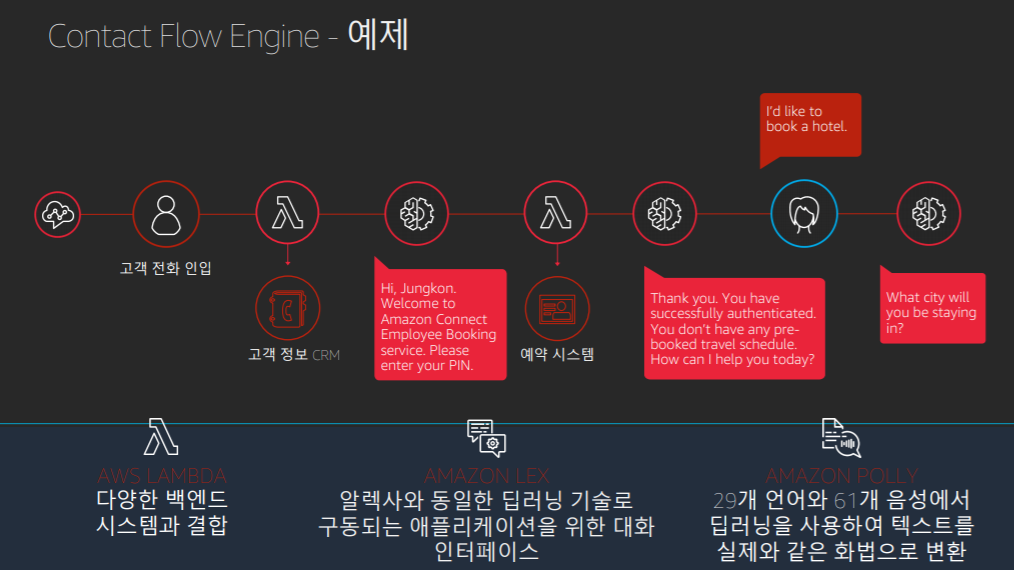
기본 시나리오는 다음과 같다.
고객이 통화를 시작하면 전화번호를 확인하여 등록된 번호라면 CRM을 확인하고 고객 환영 텍스트를 폴리를 이용하여 읽어주며 고객이 발화를 시작하면 예약을 시작한다.
AWS Connect의 장점으로는
- S3나 데이터베이스 등 다양한 아마존서비스와 연동할 수 있다는 것,
- 음성통화내용을 텍스트로 검색한다던지, 감정상태를 검색한다던지 발전된 검색기능이 가능하다는 것,
- 모든 데이터를 무제한으로 S3에 저장할 수 있다는 것,
- 고객응대흐름에서 원하는 데이터를 가져오고 보낼 수 있다는 것,
- Ai와 분석서비스로 실시간 번역이 가능하다는 것,
- 대화내용을 분석하여 가치있는 데이터를 만들 수 있다는 것 등이 있다.
그렇다면 10분만에 만들어보는 콜센터!
- 먼저 인스턴스를 추가한다.
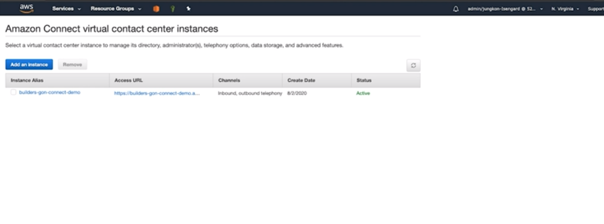
- 계정을 설정해준다. Connect 내부에서 계정을 관리하도록 설정했다.
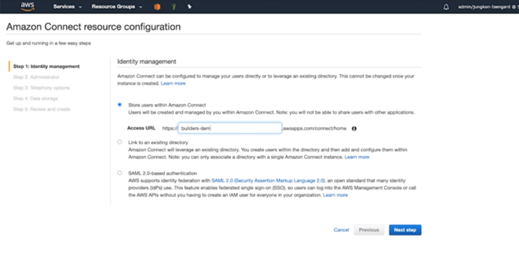
- 인스턴스 생성을 위한 모든 준비를 완료한다.
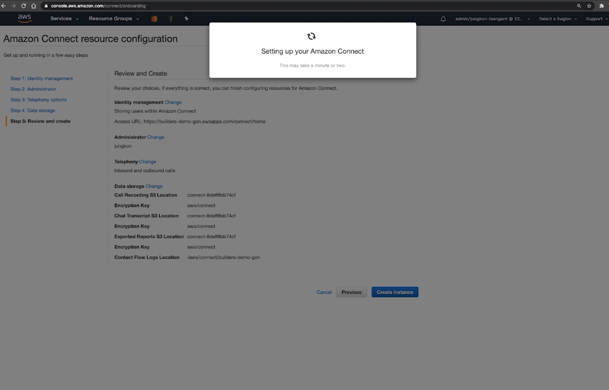
- 전화번호를 따로 발급받을 필요없이 전화번호를 발급해준다.
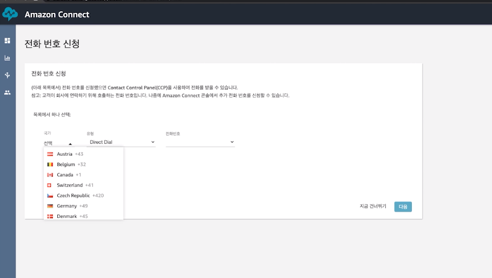
- 상담원의 업무시간을 설정한다.
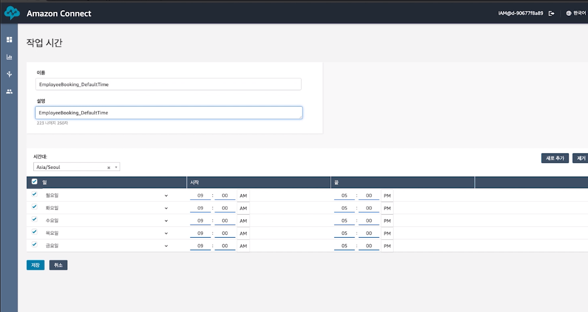
- 상담원을 기다리는 대기열을 설정한다. (인증회원만을 위한 대기열을 만들 수 있다)
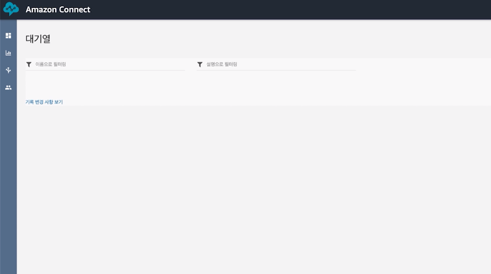
- 인증되지 않은 고객들의 대기열을 만들었다.
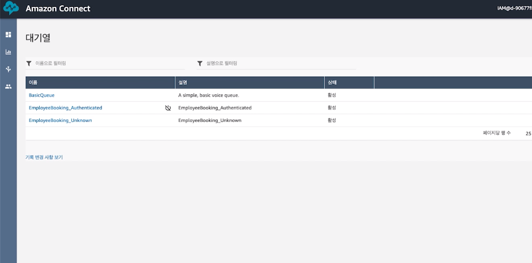
- 인증회원을 우선하는 대기열의 우선순위를 설정할 수 있다.
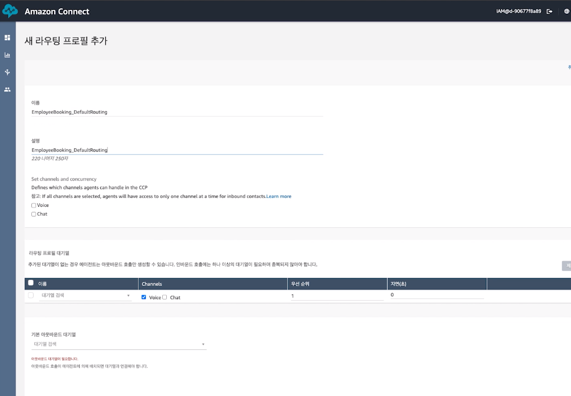
- 사용자를 추가한다.
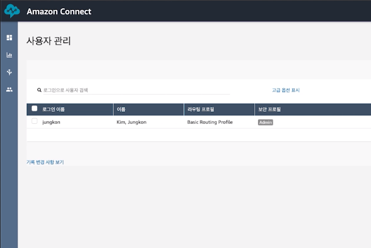
- 상담원이 관리할 대기열과 우선순위를 설정한다.
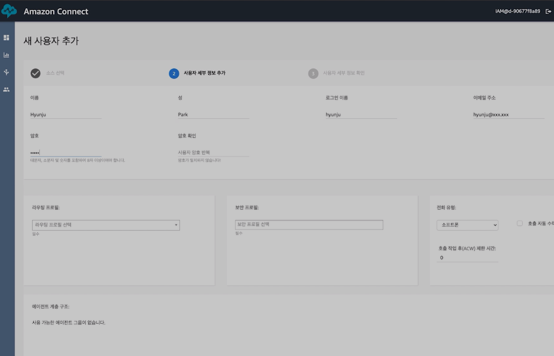
- 고객 응대 흐름을 만든다! (기본 제공 되는 흐름을 사용해도 된다)
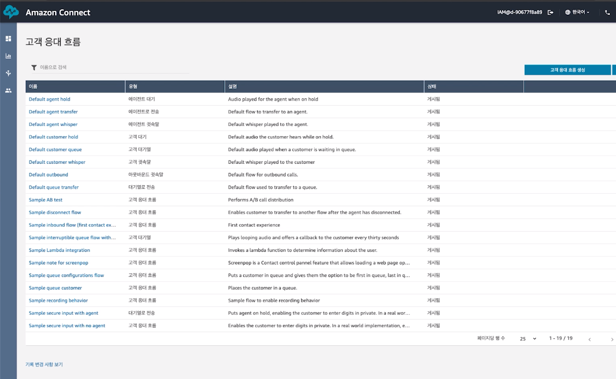
- 응대 흐름 로직의 예시이다.
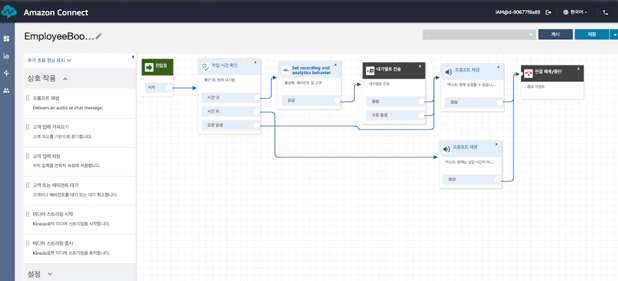
- 실제 활용할 수 있도록 개시한다.
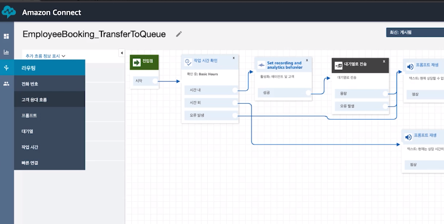
- 언어 설정, 저장소 설정, 대기열 설정 등 다양한 설정을 할 수 있다.

- 응대 흐름을 전화번호와 연결한다.
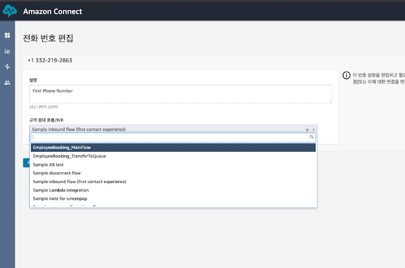
- 상담을 시작할 수 있도록 offline을 available로 바꾸어준다.
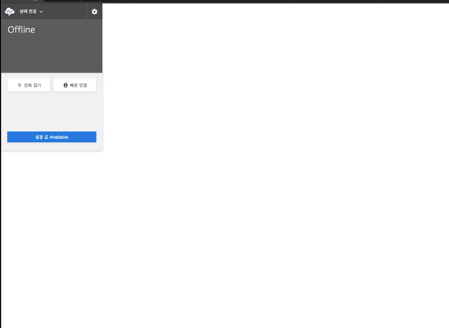
- 상담이 시작되고 상담 멘트가 흘러나온다! 완성

2. Amazon Pinpoint
다음은 마케팅 도구인 핀포인트를 10분만에 만들어보겠다! 핀포인트를 통해서 적시에 적절한 사람들에게 적절한 메시지 가능을 사용할 수 있다.
1. 핀포인트 프로젝트를 설정한다.
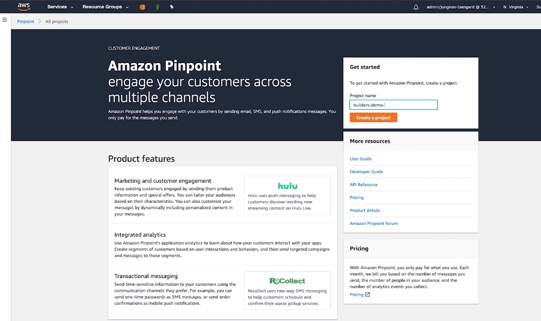
2. 채널을 설정한다. 이메일로 설정해주었다.
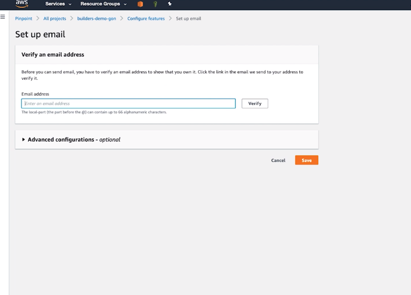
3. 발신 이메일 주소를 설정하고 이메일 인증을 받는다.
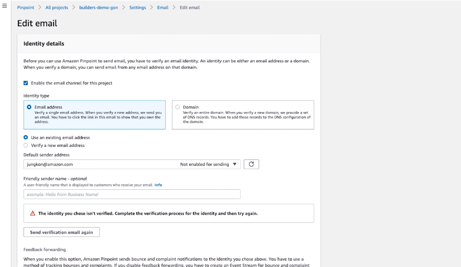
4. 고객 정보 csv파일을 업로드한다.
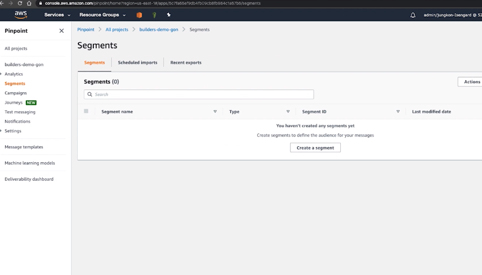
5. 활동 유무를 기반으로 정적 세그먼트와 동적 세그먼트를 만들었다.
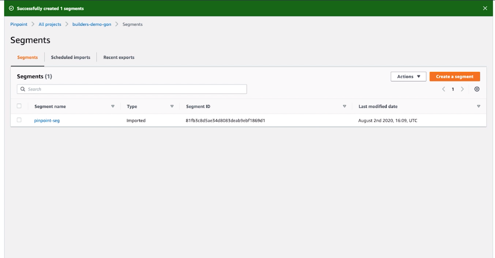
6. Active 유저의 필터를 건다.
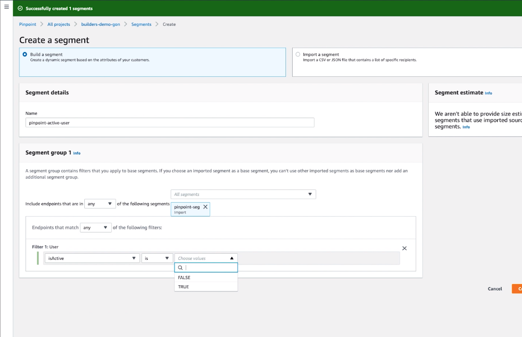
7. 세그먼트를 대상으로 캠페인을 만든다.
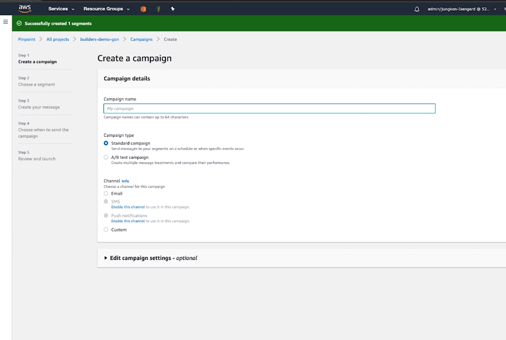
8. 메시지를 작성한다.
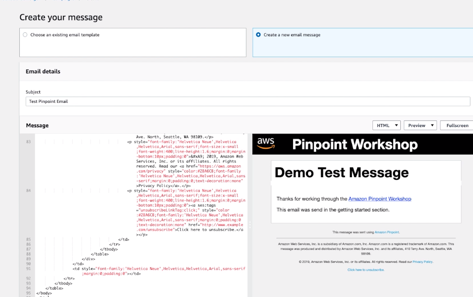
9. 스케줄을 설정한다.
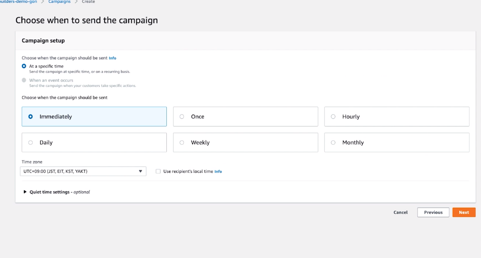
완성!!
